- Unity 사용자 매뉴얼(2019.1)
- 타임라인
- 타임라인 창
- 트랙 목록 및 트랙 헤더
트랙 목록 및 트랙 헤더
트랙 목록을 사용하여 타임라인 에셋을 구성하는 트랙을 추가하거나, 선택하거나, 복제하거나, 삭제하거나, 잠그거나, 순서를 변경할 수 있습니다. 트랙을 트랩 그룹으로 묶을 수도 있습니다.
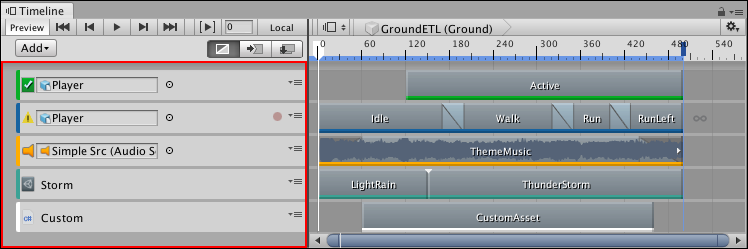
각 트랙은 다음의 두 영역으로 구성됩니다.
트랙 리스트: 각 트랙의 트랙 헤더를 보여줍니다.
클립 뷰: 각 트랙의 클립을 보여줍니다.
트랙 헤더에는 트랙의 이름 또는 해당 바인딩 정보가 들어 있습니다. 트랙 바인딩은 타임라인 에셋에 연결된 게임 오브젝트와 연결된 Playable Director 컴포넌트에 저장됩니다. 이러한 연결을 타임라인 인스턴스라고 부릅니다. 타임라인 개요를 참조하십시오.
각 트랙 헤더에는 트랙 타입과 해당 클립을 표시하는 컬러가 지정되어 있습니다.
활성화 트랙은 녹색입니다. 활성화 트랙을 사용하면 바인딩된 게임 오브젝트가 활성화(표시)되는 시점을 결정하는 활성화 클립을 추가할 수 있습니다. 게임 오브젝트는 활성화 트랙에 바인딩됩니다.
애니메이션 트랙은 파란색입니다. 애니메이션 트랙을 사용하면 바인딩된 게임 오브젝트를 애니메이션화하는 애니메이션 클립을 추가할 수 있습니다. 애니메이션 트랙과 해당 애니메이션 클립을 사용하여 기본 애니메이션을 녹화하거나 휴머노이드를 애니메이션화하십시오.
오디오 트랙은 주황색입니다. 오디오 트랙을 사용하면 배경 음악 또는 음향 효과를 재생하기 위한 오디오 클립을 추가할 수 있습니다. 각 오디오 클립은 오디오 파형에 바인딩됩니다. 각 파형을 재생하는 오디오 소스는 오디오 트랙에 바인딩됩니다.
컨트롤 트랙은 청록색입니다. 컨트롤 트랙을 사용하면 중첩된 타임라인 인스턴스, 파티클 시스템, 프리팹 인스턴스 또는 ITimeControl 스크립트를 제어하는 특수 클립인 컨트롤 클립을 추가할 수 있습니다. 컨트롤 클립의 생성 방식이 제어 대상을 결정합니다.
재생 가능 트랙은 흰색입니다. 재생 가능 트랙을 사용하여 재생 가능 클립을 추가할 수 있습니다. 각 재생 가능 클립은 플레이어블 API를 사용하여 커스텀 애니메이션 툴, 효과 또는 게임플레이 메커니즘을 만드는 스크립트에 바인딩됩니다.
또한 각 트랙 헤더는 아이콘으로도 식별됩니다. 트랙에 바인딩 오류가 있거나 바인딩된 게임 오브젝트가 비활성화되면 트랙을 표시하는 아이콘이 경고 아이콘으로 바뀝니다. 예를 들어 애니메이션 트랙이 재생 헤드 위치에서 비활성화된 게임 오브젝트에 바인딩되면 아이콘이 경고 아이콘으로 바뀝니다.
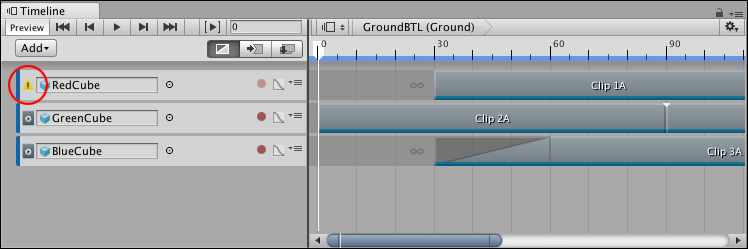
- 2019–08–20 일부 편집 리뷰를 거쳐 페이지 게시됨